Kun lisäät nykyaikaisen sivun sivustoon, voit lisätä ja mukauttaa verkko-osia, jotka ovat sivun rakenneosia.
Tässä artikkelissa kuvataan Toimintokutsu-verkko-osa, jonka avulla voit luoda painikkeen, jossa on toimintokutsu käyttäjille.
Huomautukset:
-
Osa toiminnoista esitellään asteittain organisaatioille, jotka ovat ilmoittautuneet Kohdennetun julkaisun ohjelmaan. Se tarkoittaa sitä, että tämä toiminto ei välttämättä vielä näy tai se voi näyttää erilaiselta kuin ohjeartikkeleissa.
-
Toimintokutsu-verkko-osa ei ole käytettävissä SharePoint Server 2019.
-
Siirry sivulle, johon haluat lisätä verkko-osan.
-
Jos sivu ei ole vielä muokkaustilassa, valitse Muokkaa sivun oikeassa yläkulmassa.
Kun kuljetat hiirtä olemassa olevan verkko-osan yli tai ali, näet viivan, jossa on ympyröitynä +, kuten tässä:

-
Valitse +ja valitse sitten verkko-osien luettelosta Soita toimintoon .
-
Ala kirjoittaa Lisää puhelu toimintoon -kenttään.
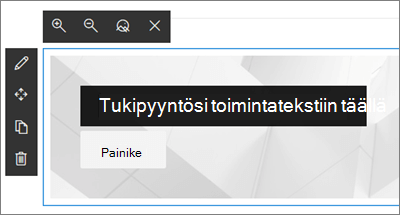
-
Napsauta Muokkaa verkko-osaa

-
Tausta – Kuva, jonka haluat näkyvän Toimintokutsu-verkko-osan taustalla. Valitse Muuta , jos haluat valita kuvan, jota haluat käyttää taustana. (Tämä avaa uuden ruudun, jossa voit valita, mistä haluat saada kuvan (kuten SharePoint-tiedostoista, lataamisesta tietokoneesta ja niin edelleen). Kun olet valmis, valitse Avaa.)
Vihje: Saat parhaan tuloksen, kun yrität varmistaa, että kuva on 1204 kuvapisteen levyinen.
-
Painikeotsikko – Painikkeen teksti (esimerkiksi "Napsauta tätä saadaksesi lisätietoja!", "Tiedot" tai mikä tahansa sopiva vaihtoehto). Kirjoita teksti, jota haluat käyttää.
-
Painikelinkki – URL-osoite, johon haluat linkittää Toimintokutsu-painikkeen. Varmista, että URL-osoitteen alussa on http://, https:// tai mailto: Jos URL-osoitteesi lisätään ilman jotakin näistä protokollista, https:// lisätään puolestasi.
-
Tasaus – Toimintokutsun tekstin ja painikkeen tasaus. Tämä asetus on oletusarvoisesti Vasen.
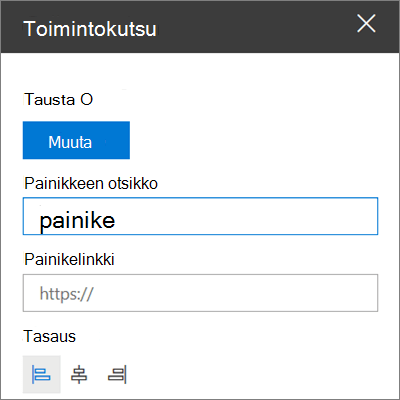
-










